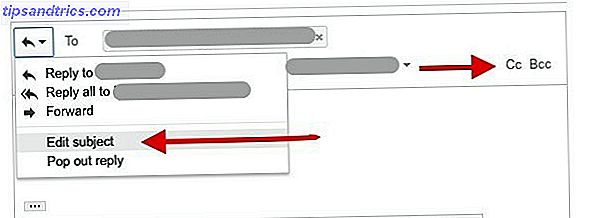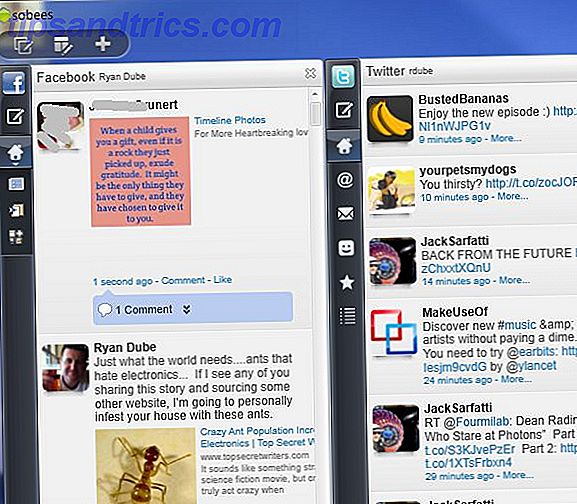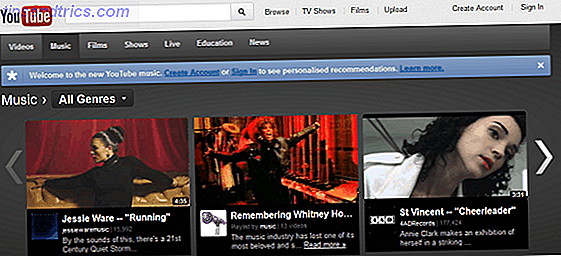Gran parte de tu vida ahora está almacenada en la nube. Dropbox y Drive tienen esos documentos importantes, Instagram y Google Photos administran sus imágenes, y otros servicios conectados a la nube están llenos de sus datos.
Estos diferentes servicios lo convierten en un problema para el usuario regular. Es imposible encontrar rápidamente ese archivo o foto en particular cuando lo necesite, o asegurarse de que cada vez que se actualice un archivo en el Dropbox de su trabajo, también se actualice en su Google Drive personal.
Hay cinco actividades básicas que desea hacer, y estamos aquí para ayudarlo con las aplicaciones que necesita para eso. Todos son libres y hacen el trabajo.
Para transferir: MultCloud (Web)
Durante mucho tiempo, Mover.io ha sido nuestro servicio favorito para transferir archivos o carpetas completas Cómo mover OneDrive a Google Drive después de cortar el almacenamiento Cómo mover OneDrive a Google Drive después de cortar el almacenamiento Internet está enojado con Microsoft. Después de prometer almacenamiento ilimitado con la suscripción de Office 365 y 15 GB de almacenamiento para usuarios gratuitos, la compañía ha incumplido su promesa. Todo porque algunos usuarios abusaron ... Leer más de una cuenta de almacenamiento en la nube a otra. Pero después de haber sido introducido recientemente en MultCloud, esa recomendación debe cambiar.

MultCloud se ve y se comporta como un simple administrador de archivos. Inícielo, conecte de manera segura sus cuentas en la nube, y elija qué desea transferir y dónde desea transferirlo. Si se trata de cuentas diferentes, use la pestaña "Transferir", pero si está realizando operaciones dentro de un servicio en la nube, use la pestaña "Administrador de archivos".
La cuenta gratuita funciona con servicios ilimitados y le permite transferir hasta 2 TB de datos, que es más que el espacio que probablemente tendrá en estos servicios en la nube de todos modos.
Para sincronizar: CloudHQ (web)
CloudHQ ha existido durante mucho tiempo, pero nunca llegó a nuestra lista de servicios recomendados para sincronizar varias unidades en la nube. Double The Cloud Power: Cómo sincronizar archivos entre servicios de almacenamiento Double The Cloud Power: Cómo sincronizar archivos en servidores de almacenamiento. poder sincronizar desde nuestros muchos dispositivos a la nube es un gran beneficio de la informática moderna. Podemos llevar nuestros archivos con nosotros en dispositivos móviles, acceder a ellos desde otras computadoras sin ... Leer más porque su cuenta gratuita tenía funciones limitadas. Al comprobarlo recientemente, parece haber cambiado y ahora puedes sincronizar varias cuentas fácilmente.
La diferencia con MultCloud, por supuesto, es que esto es automático. Usted elige si desea mantener sincronizado un archivo, una carpeta o una unidad completa y elegir una unidad o subcarpeta de destino. Enganche los dos como una receta IFTTT para sincronizar las unidades y primero realizará la operación y periódicamente lo hará automáticamente.
La facilidad de uso de las ofertas de CloudHQ es asombrosa, ya que casi cualquier persona podría descubrir cómo configurar un evento de sincronización y mantenerlo en funcionamiento. Puede volver a iniciar sesión en cualquier momento para editar o eliminar estos eventos.
Para buscar: AnyCloud (web, iOS, Android)
Sigo pensando que Xendo es la mejor herramienta de búsqueda en la nube 2 Extensiones de Chrome son todo lo que necesitas para administrar tu Cloud Storage 2 Las extensiones de Chrome son todo lo que necesitas para administrar todo tu almacenamiento en la nube Dropbox, Google Drive, OneDrive y otros servicios de almacenamiento en la nube es difícil para usted buscar todos sus archivos desde una de esas casillas. Cambiemos eso hoy. Lea más, pero eso solo si está dispuesto a pagar por el servicio premium. Su cuenta gratuita se limita a buscar solo los archivos de los últimos 30 días de su almacenamiento, lo que en ocasiones lo hace carente de sentido.
En cambio, si desea una herramienta gratuita de búsqueda en la nube cruzada que no tenga un límite en cuanto a la cantidad de tiempo atrás, pruebe AnyCloud. La aplicación funciona con una amplia variedad de servicios de terceros, que incluyen sus cuentas en la nube pero también agrega servidores FTP, servicios para compartir fotografías como Flickr y Picasa / Google Photos, y redes sociales como Facebook, Instagram y Twitter.
La interfaz simplificada de AnyCloud debería facilitar a cualquier persona encontrar el archivo que está buscando, y también tiene previsualizaciones básicas para archivos de imágenes y documentos PDF. Las vistas previas para documentos de Word, hojas de cálculo y presentaciones no funcionaron cuando lo probamos.
Descargar: AnyCloud para Android (gratis) o para iOS (gratis)
Para administrar, buscar y jugar: ZeroPC (web, iOS, Android)
Muchas aplicaciones web como Jolicloud te permiten administrar todo tu almacenamiento en la nube desde un solo lugar. ¿Se están perdiendo tus archivos en la nube? Estos 4 administradores de almacenamiento en la nube ayudarán a que sus archivos se pierdan en la nube. Estos 4 administradores de almacenamiento en la nube ayudarán ¿Cómo puede realizar un seguimiento de sus archivos cuando se encuentran en diferentes lugares? Con la disponibilidad de almacenamiento en la nube gratuito que aumenta todo el tiempo, es probable que deba responder esta pregunta pronto. Lea más, pero nadie hace un trabajo tan bueno como ZeroPC. No solo es fácil e intuitivo, sino que también tiene aplicaciones de Android e iOS que le permiten hacer esto sin importar en qué dispositivo se encuentre.
En la web, ZeroPC es técnicamente un sistema operativo también. Por lo tanto, en la ventana de su navegador, puede administrar todos sus archivos, transferirlos de uno a otro, abrirlos en editores de fotografías y procesadores de texto, y así sucesivamente. Es tremendamente útil.
En dispositivos móviles, ZeroPC actúa más como una forma de localizar sus archivos, pero no los abre a todos. En la mayoría de los casos, le pedirá que abra el archivo en una aplicación de terceros de su elección.
Aún así, dado lo bien que funciona y el hecho de que es completamente gratis, no se puede culpar a ZeroPC en absoluto.
Descargar: ZeroPC para Android (Gratis) | iOS (gratis)
Para recibir: solicitud de archivo (web, Chrome)
Su almacenamiento en la nube es su espacio personal, pero a veces puede desear que otros contribuyan a él. Ya sea que se trate de una carpeta para recolectar fotos de bodas de diferentes asistentes a una carpeta para recibir documentos sobre un proyecto de diferentes departamentos, lo quiere todo en un solo lugar.
Entre las características poco conocidas pero asombrosas de Dropbox 15 cosas que no sabías que podrías hacer con Dropbox 15 cosas que no sabías que podías hacer con Dropbox Los servicios de almacenamiento en la nube han venido y se han ido, pero probablemente Dropbox ha estado aquí más largo Y ahora ha mejorado su juego con una serie de nuevas características. Vamos a explorar. Leer más es Solicitud de archivo, que le permite crear una carpeta que se puede compartir públicamente en su Dropbox, donde las personas pueden agregar sus archivos. Los colaboradores son todos anónimos y su identidad está protegida por Dropbox, sin mencionar el hecho de que no pueden alterar los documentos ya que están bajo su protección.
Google Drive aún no cuenta con esa función, pero hay una ingeniosa extensión de Chrome para hacer esto. Es una extensión de terceros, lo que significa que Google no está garantizando la privacidad y seguridad de los datos aquí, por lo tanto, proceda con precaución para proyectos delicados.
Descargar: solicitud de archivo para Google Drive para Chrome (gratis)
¿Cómo se divide el almacenamiento en la nube?
En este punto, la mayoría de los usuarios han descubierto que el mejor uso de todo este almacenamiento gratuito en la nube es demarcar diferentes propósitos para diferentes cuentas. Personalmente, almaceno mi música en OneDrive, cómics y libros electrónicos en Dropbox, fotos en Google Photos y archivos relacionados con el trabajo en Google Drive.
¿Que pasa contigo? ¿Cómo dividiste tu almacenamiento en la nube para maximizar el espacio libre? ¿Algún consejo o trucos que otros puedan aprender?